Sådan tilføjes en overskrift og sidefod i Microsoft Excel
Tilføjelse af overskrift og sidefod i Microsoft Excel erlet. Ikke kun kan du tilføje tekst som Header / Footer, men også ethvert billede, regnearkets navn, tid og dato, sidetal og mere. Hvis du vil tilføje Header and Footer til dine regneark, er det sådan.
Åbn Excel-regnearket, som du vil tilføje en Header / Footer til, og klik på Insert fanen.

Klik derefter på knappen Header and Footer i teksten.
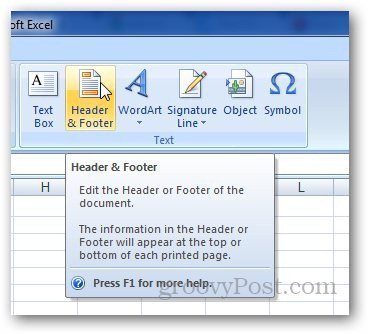
Det skifter fra normal til sidelayoutvisning med en celle valgt, hvor du kan tilføje Header. Skriv hvad du ønsker i overskriftsafsnittet, og klik på en hvilken som helst anden celle.
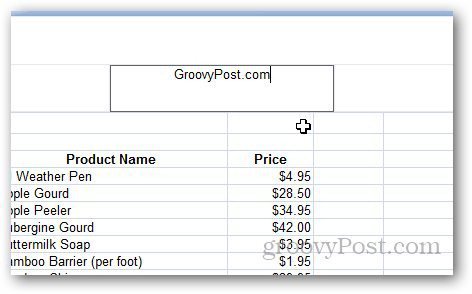
Ikke kun kan du tilføje tekst som en overskrift, men også billeder, sidetal, filsti og mere. Det gør du ved at klikke på overskriften og vælge fanen Design under Header & Footer-værktøjer.
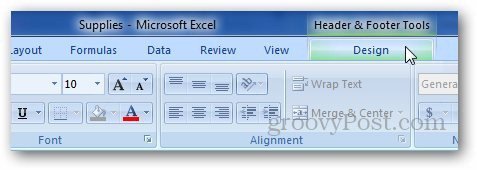
Klik på billede (eller et hvilket som helst andet element, du ønskerat tilføje) under Header & Footer Elements og gennemse det billede, du vil bruge som Header. Det viser dig & [Billede] på fanen, så du skal ikke bekymre dig om det og klikke på nogen anden celle.
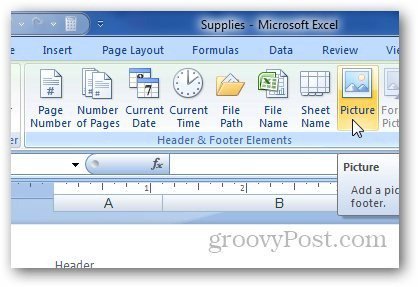
Det viser dig billedhovedet som dette eksempel på groovyPost-logoet.
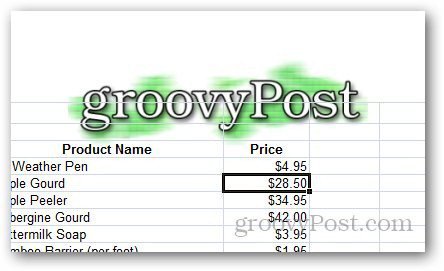
Klik nu på Gå til sidefod i afsnittet Navigation.
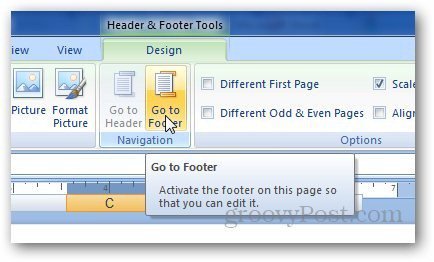
Tilsvarende kan du tilføje alt, hvad du ønsker her (sidetal, tid osv.)
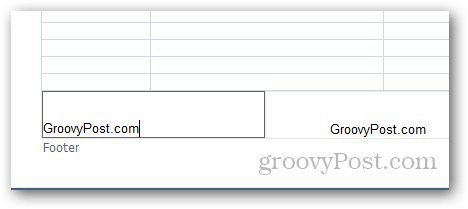
Hvis du bruger Microsoft Word og vil tilføje sidetal, så tjek min artikel her.










Efterlad en kommentar